Photoshop ブラシツール 十字線になりおかしいときの対処法

不具合内容

ブラシツールのポイントが、通常は、ブラシのサイズ変更でサイズで変わっていく丸型だが、画像のような十字タイプになっている。十字の場合は、ブラシのサイズを変更しても大きさが変わるわけではないので直感的に塗られる場所がわかりづらく使いづらい。
確認できている不具合の環境
OSは、Windows7、Windows10、Macintosh(ただし、詳細OSは不明)。
PhotoshopのバージョンはCS5、CS6、CC。後ほど記載するが、これ自体はバグではなく、標準機能のため、今後も発生すると考えられます。
解決方法
Windowsの場合
ブラシツール使用時に Shift + CapsLock キーで切り替えが可能です。
Macintoshの場合
ブラシツール使用時に CapsLock キーで切り替えが可能です。
原因に関して
それぞれのキーは、ペイントカーソルのペイント中は十字のみを表示という機能のショートカットキーとなっております、CapsLockがかかっていると、この機能がオンになるため、ペイントカーソルが十字となります。
バージョンによって変更される可能性はありますが、
【 メニューバー 】 → 【 編集(E) 】 → 【 環境設定(N) 】 → 【 カーソル (C) 】 に該当箇所があります。
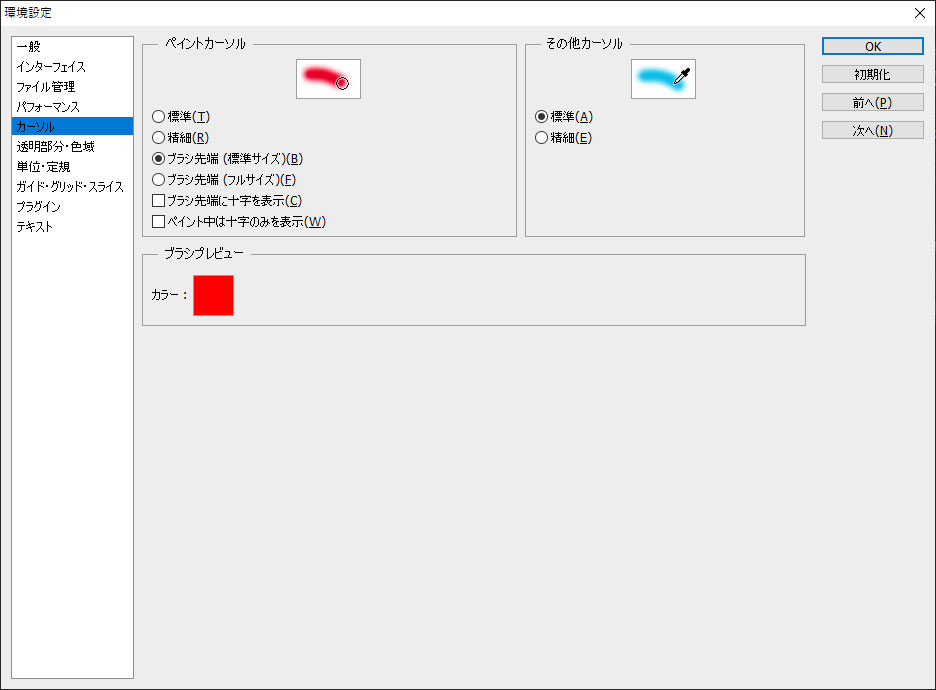
オススメ記事

Photoshop CS6でWebPの使い方 読み書きする方法…
問題点 仕事場と異なり、Windowsで個人で自宅用途で使用…

Photoshop ブラシツール 十字線になりおかしいときの対処法…
不具合内容 ブラシツールのポイントが、通常は、ブラシのサイズ…

Photoshop 2024 v25.6 不具合 Windows環境での操作不可…
問題点 2024年3月25日頃に配布された、Adobe Cr…










ディスカッション
コメント一覧
まだ、コメントがありません